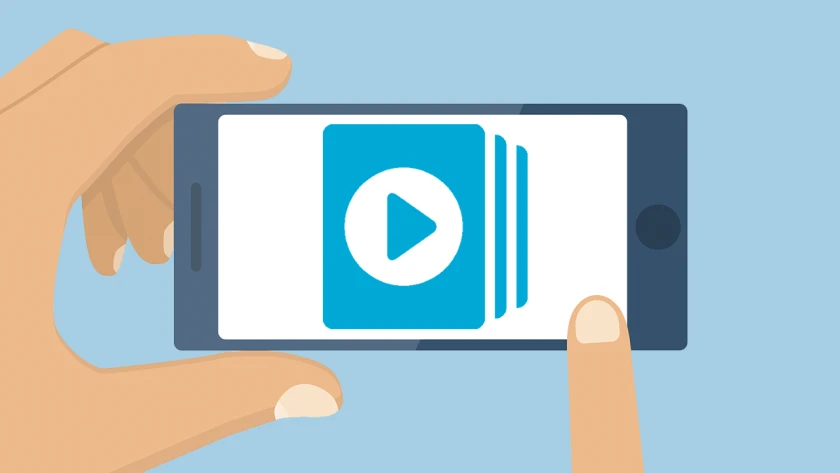
Mediathek | Überblick
In diesem Bereich finden Sie Unterstützung bei der Verwendung der Mediathek.
In der mebis Mediathek können Lehrkräfte sowie Schülerinnen und Schüler Onlinemedien ihres kommunalen Medienzentrums (MZ-Medien) abrufen. Die hochwerigen Bildungsmedien stehen als Stream oder als Download bereit.
Erfahren Sie, wie Sie diese Inhalte in der mebis Mediathek schnell und zielgerichtet finden!
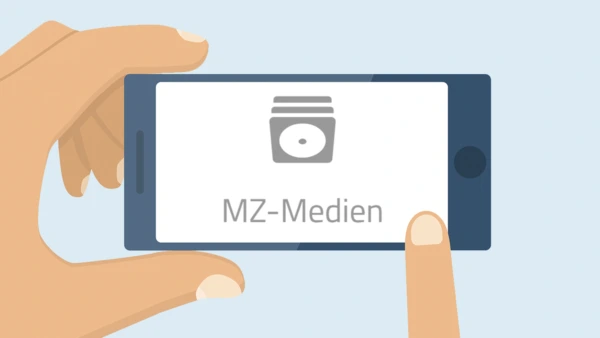
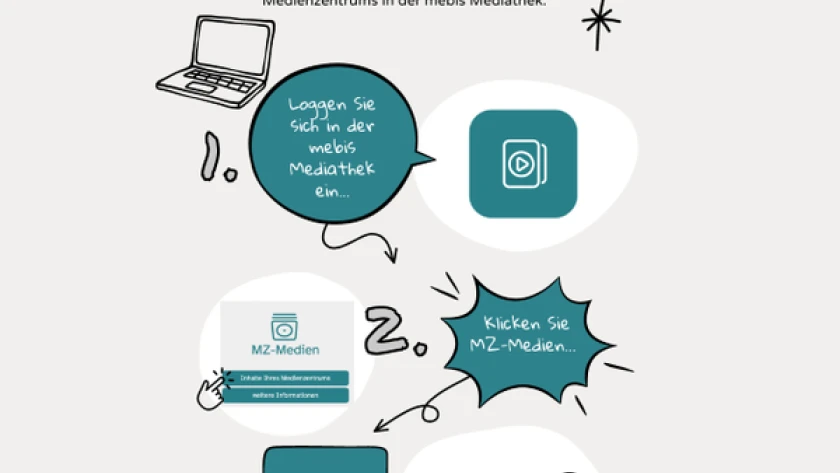
Laden Sie sich die Schritt für Schritt-Anleitung zur Nutzung der MZ-Medien als Plakat fürs Lehrerzimmer (A3) herunter!
Auf der Startseite der mebis Mediathek finden Sie unter den Empfehlungen der Redaktion eine Info-Kachel zu den MZ-Medien. Durch einen Klick auf die Kachel werden die neuesten Inhalte Ihres kommunalen Medienzentrums angeziegt. Ebenso wird automatisch der Suchfilter MZ-Medien aktiviert. Wenn Sie nun einen Suchbegriff in das Suchfeld eingeben, werden ausschließlich Inhalte angezeigt, die von Ihrem kommunalen Medienzentrum erworben wurde. Bitte beachten Sie, dass sich diese Inhalte je nach Kommmune bzw. Landkreis voneinander unterscheiden können! Um das Suchergebnis auf alle Inhalte der mebis Mediathek zu erweitern, entfernen Sie den unterhalb der Suchleiste angezeigten Filter, indem Sie auf X klicken.
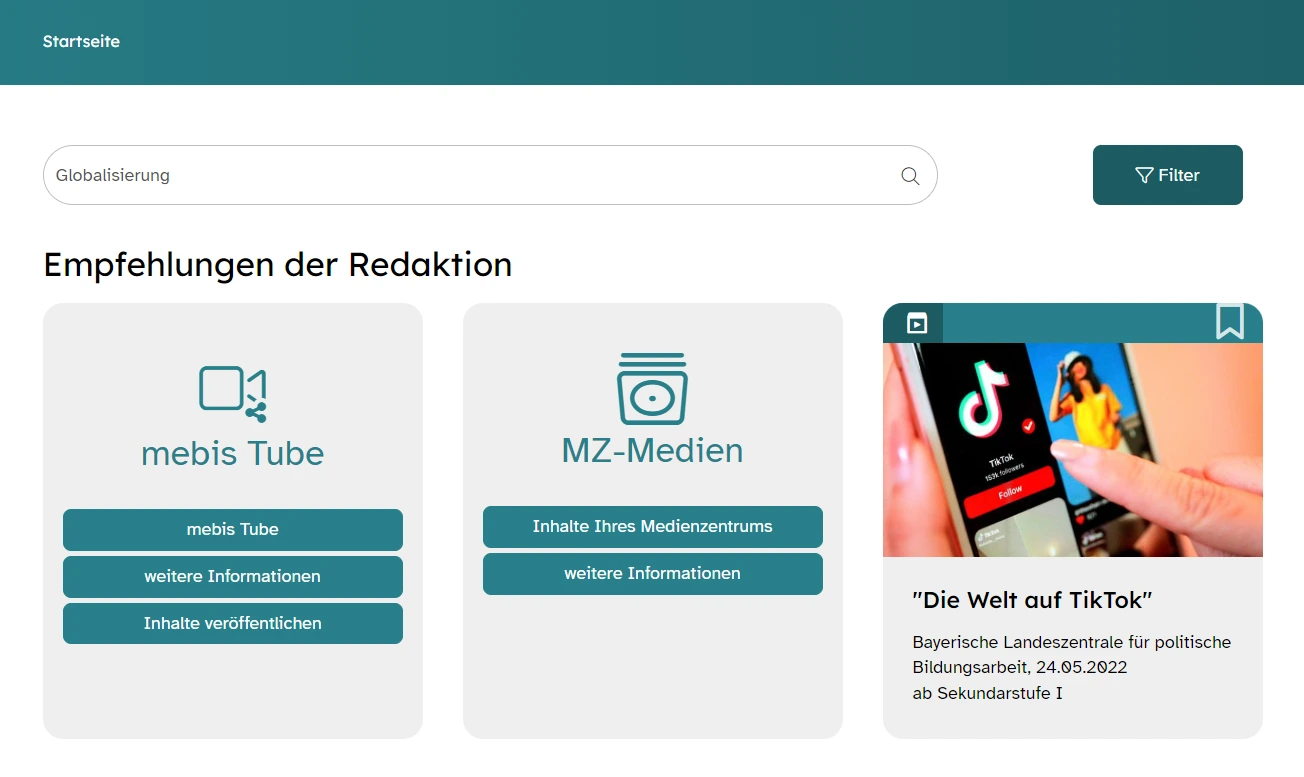
Aktuell besteht bei 93 der 96 kreisfreien Städte und Landkreise eine Kooperationsvereinbarung, sodass die Inhalte auch über die mebis-Mediathek abgerufen werden können.
Wenn Sie einen oder mehrere Suchbegriffe in das Suchfeld der mebis Mediathek eingeben und den Button Suchen klicken, werden Ihnen standardmäßig alle verfügbaren Medien nach Relevanz sortiert angezeigt. Inhalte Ihres Medienzentrums erkennen Sie durch den entsprechenden Hinweis unterhalb des Titels des Mediums.
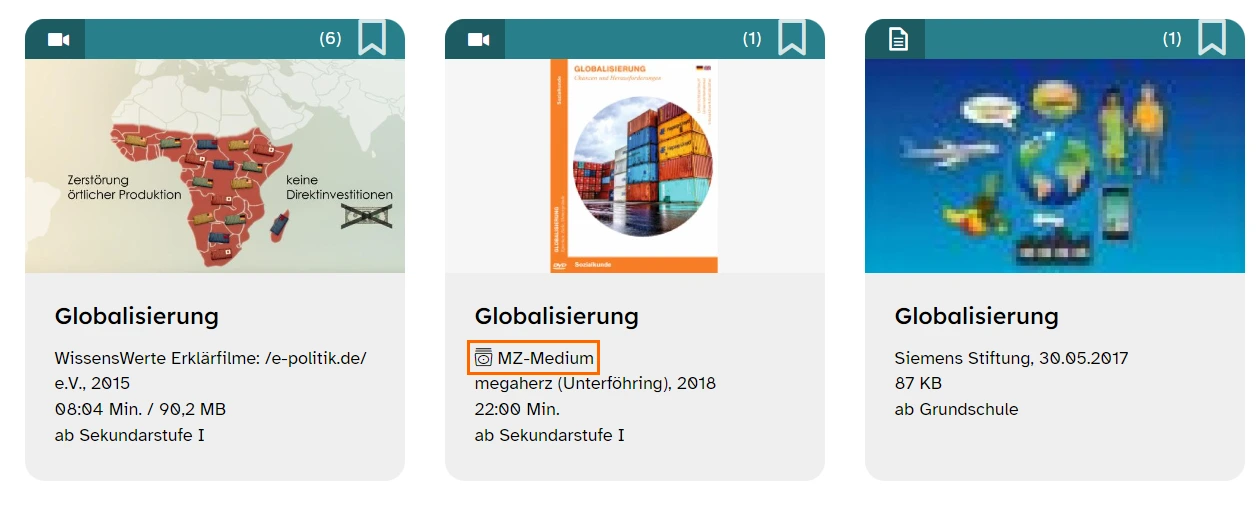
Sie können Suchbegriffe kombinieren oder auch Suchbegriffe aus Ihrem Suchergebnis ausschließen. Ein Anleitung finden Sie im Support-Bereich der mebis Mediathek.
Durch die Auswahl des Lizenz-Filters „MZ-Medien (von Ihrem Medienzentrum erworben)“ werden Ihnen nur Medien aus dem Bestand Ihres Medienzentrums angezeigt. Sie können weitere Filter ergänzen, um Ihr Suchergebnis zu verfeinern.
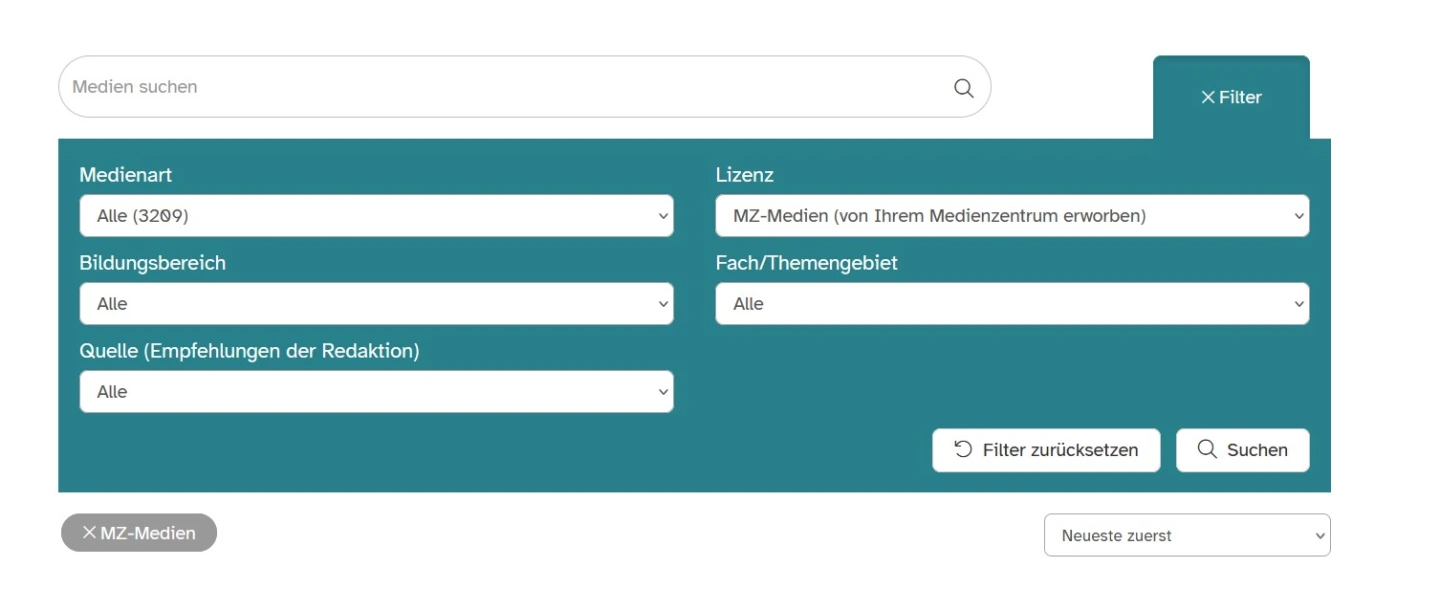
Ausgewählte Filter werden unterhalb der Suchleiste angezeigt und können durch Klicken auf „x“ wieder entfernt werden.
Ausführliche Information zum Filtern Ihrer Suchergebnisse finden Sie im Support-Bereich der mebis Mediathek.
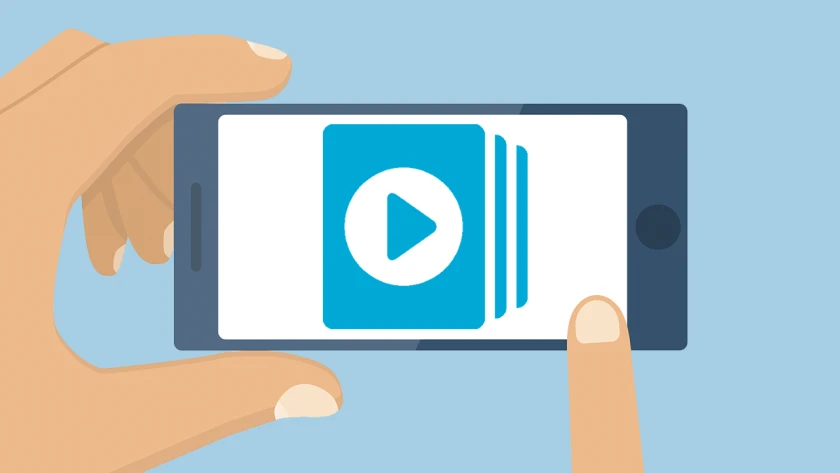
In diesem Bereich finden Sie Unterstützung bei der Verwendung der Mediathek.